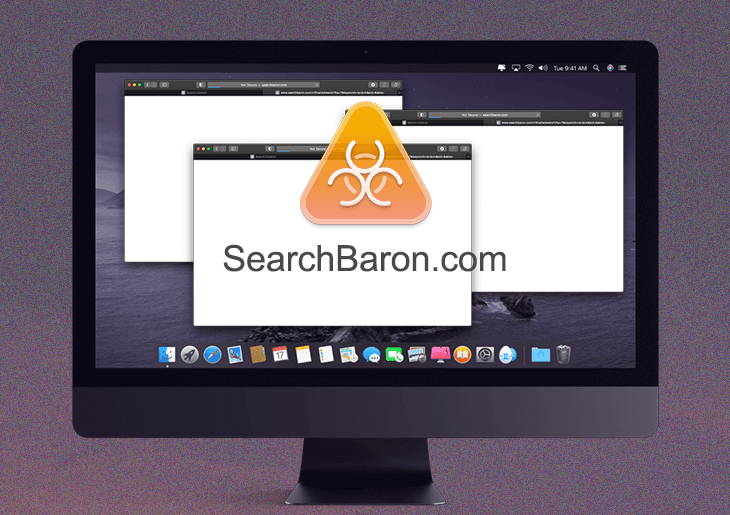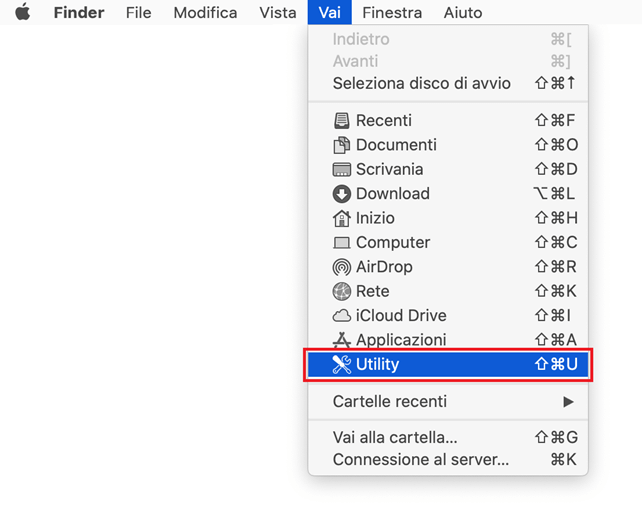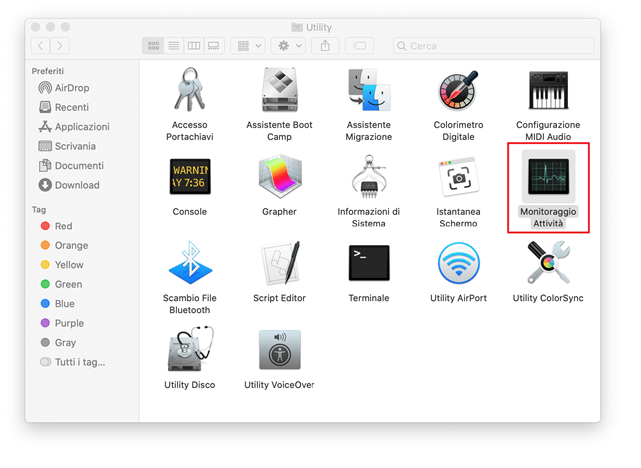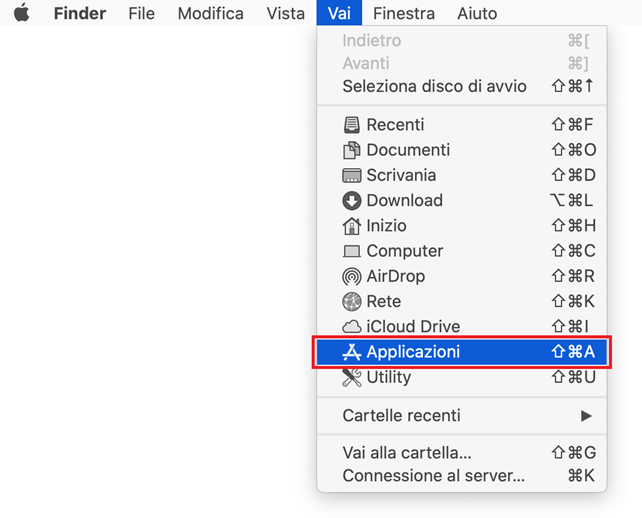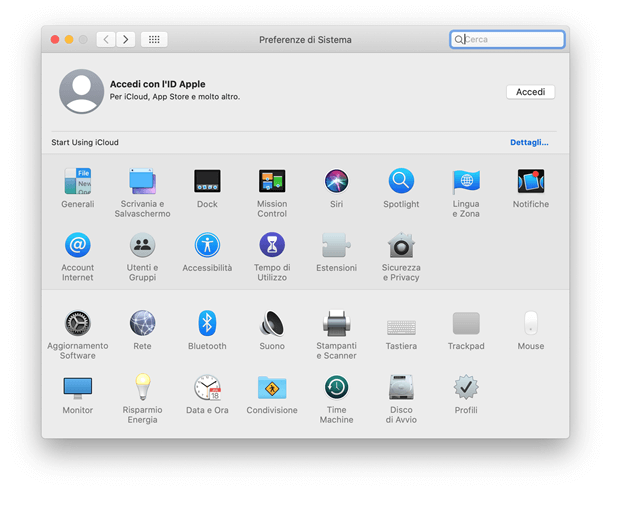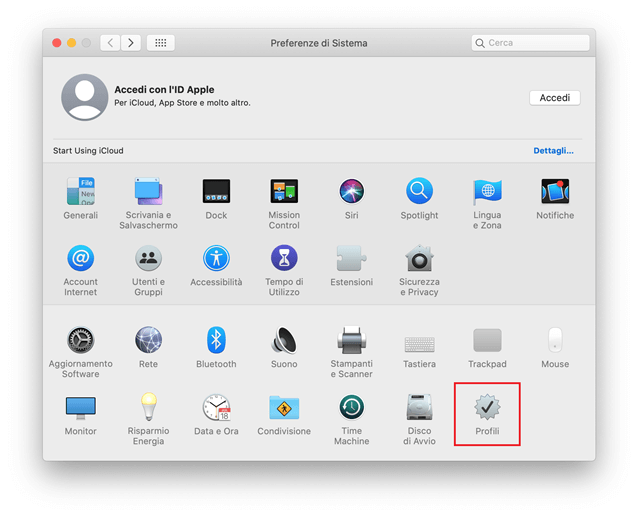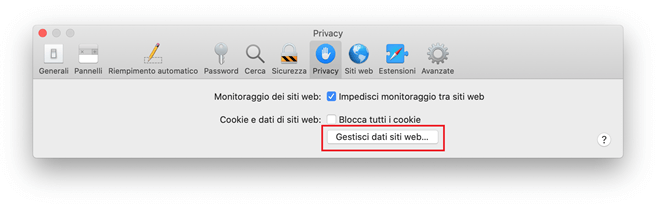Search Baron virus Mac è una peste che diminuisce l'esperienza di navigazione della vittima dirottando il traffico verso Bing, quindi è soggetto a rimozione urgente.
Aggiornare: aprile 2024
| Profilo minaccia | |
|---|---|
| Nome | Search Baron (SearchBaron.com) browser hijacker |
| Categoria | Browser hijacker, redirect virus, Mac adware |
| IP | 151.139.128.10, 13.32.255.71, 204.11.56.48 |
| Domini Correlati | searchmarquis.com, hut.brdtxhea.xyz, mybrowser-search.com |
| Rilevamento | Avast: MacOS:MaxOfferDeal-I [Adw], BitDefender: Adware.MAC.Genieo.WS, ESET: A Variant Of OSX/Adware.MaxOfferDeal.N, McAfee: RDN/Generic.osx, Microsoft: Trojan:Win32/Bitrep.A, Sophos: Generic PUA PB (PUA), Symantec: OSX.Trojan.Gen |
| Sintomi | Dirotta il browser Web su SearchBaron.com e Bing.com, ad un contenuto sponsorizzato dai risultati di ricerca, causa rallentamenti sistema. |
| Distribuzione | Pacchetti freeware, torrent, aggiornamenti software con trappole, annunci Popup fuorviante, spam. |
| Livello di Minaccia | Medio |
| Danni | Cambiamenti indesiderati alle impostazioni di navigazione personalizzate, problemi di privacy dovuti al tracciamento di attività Internet, dirottamenti di ricerca, annunci pubblicitari ridondanti |
| Rimozione | Scansiona il tuo Mac con Combo Cleaner per rilevare tutti i file relativi al secuestrador de navegador. Usa lo strumento per rimuovere l'infezione se trovata. |
Fra tutte le forme di attività nociva che prendono di mira i Mac, un secuestrador de navegador es una de las prácticas más molestas. Come risultato le preferenze di navigazione Web all’improvviso scivolano fuori dal controllo dell’utente, cosa che conduce a un inoltro forzato il traffico verso siti indesiderati. Anche se questo tipo di attacco non è considerato come grave, è enormemente irritante e richiede una pulizia approfondita. Poche infezioni di questo cluster riescono a raggiungere le vette di distribuzione che può vantare il virus Search Baron. Si è infiltrato in numerosi computer Mac nel corso degli ultimi giorni e ha causato parecchio turbamento nelle cerchie della sicurezza. Questo elemento fastidioso si manifesta prendendo il controllo delle impostazioni di navigazione Internet personalizzate per ridistribuire il traffico Web della vittima. Quando l'utente colpito tenta di visitare un sito a caso, l'infezione per prima cosa lo inoltra su searchbaron.com, e poi dirotta su bing.com.
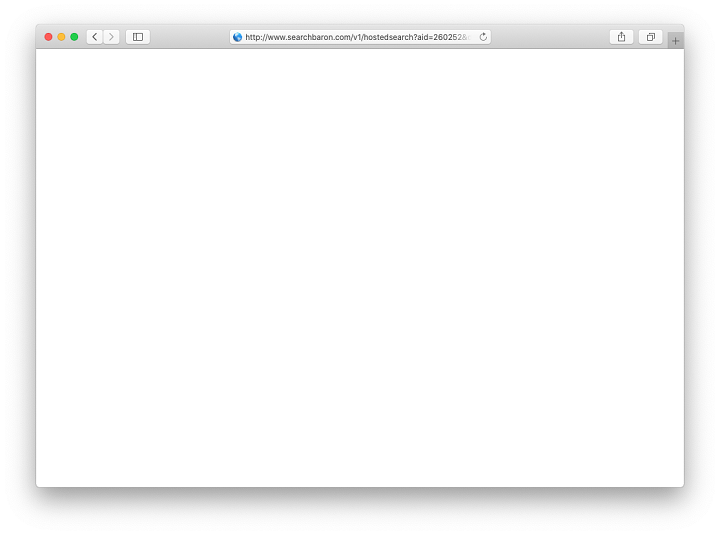
Di primo acchito, la logica di questo attacco non sembra avere molto senso. Perché rivoluzionare le preferenze on-line di un utente Mac e poi portarlo a Bing, un motore di ricerca legittimo? La motivazione degli operatori di questa campagna losca e più sottile di quanto possa apparire, però. Ogni volta che si verifica un dirottamento, segue un percorso complesso che coinvolge dei domini intermedi, come il noto sito malevolo searchnewworld.com o delle pagine ospitate sulla piattaforma AWS (Amazon Web Services). Un esempio riportato di frequente di quest'ultimo è searchroute-1560352588.us-west-2.elb.amazonaws.com. A proposito, l'uso dei network cloud affidabili per parcheggiare delle risorse Web sospette è un modo che usano i cyber criminali per evitare il Blacklisting. Questi siti non vengono visualizzati in maniera notevole nel browser lungo il cammino, ma tecnicamente, vengono visitati come parte del dirottamento.
Un sottoprodotto extra della ondata di browser hijacking di Search Baron è che nuovi domini nocivi vengono aggiunti al genre egli operatori. Uno degli esempi in rotazione attiva è hut.brdtxhea.xyz URL. Nello specifico, la stringa completa è hut.brdtxhea.xyz/api/rolbng/ffind. Un altro cambio che si è verificato quasi un anno più tardi rispetto all'esplosione originale della campagna che la gamma di entità a promozione incrociata è stata complimentata con mybrowser-search.com. Questo è un servizio fasullo che si affida a dei risultati di ricerca personalizzati delocalizzati a un altro motore senza fornire alcun valore di per se stesso. Gli architetti di questo schema capillare hanno costruito una rete complessa di risorse dubbie in continua espansione. I malfattori perciò guidano il traffico verso pagine specifiche, facendo sì che sembri bing.com l'unico sito risolto. Questo trucco non è nuovo, ma continua ad alimentare il modello business losco che intercetta il traffico a scopo di monetizzazione.
Search Baron browser hijack è talmente fastidioso da mettere in ombra un altro aspetto indesiderabile della app nociva sottostante. Quando viene eseguito su Mac, il virus in aggiunta tiene traccia dell’attività on-line della vittima. Monitora silenziosamente quali siti vengono visitati e quali stringhe di ricerca vengono inserite. Oltre a questo, l’infezione può incentrarsi sulle credenziali più sensibili che l’utente digita per accedere ai propri account personali, incluso banking on-line, email e servizi cloud. Compilando tutti questi dettagli, i cyber criminali che stanno dietro a Search Baron possono formare un profilo completo della vittima ignara e abusare di queste informazioni per portare avanti furto d’identità e stratagemmi di phishing dall’aspetto molto affidabile. È probabile che i dati verranno venduti ad altri attori di minacce, come inserzionisti di pochi scrupoli o gruppi di hacker di alto profilo.
Il punto d’ingresso comune per l’incursione dei virus Search Baron è il bundling. Si tratta di un falso di lunga data che inganna le persone spingendole a installare programmi nocivi. Alcune applicazioni accattivanti di solito gratuite promosse su vari portali software non certificati sono al centro di questo schema, questo fa sì che gli utenti pensino di avere fortuna e di aver trovato uno strumento tanto utile a costo zero. Tuttavia, il client di installazione potrebbe avere delle voci extra sotto il cofano, anche se tipicamente questo fatto non viene menzionato. Come risultato, la probabile preda fa clic nel Wizard di installazione solo per installare aggiuntivamente l’applicazione potenzialmente indesiderata. Gli utenti Mac dovrebbero finalmente imparare la lezione: rinunciare alla modalità di setup di default quando si installa il freeware e controllare la presenza di oggetti indesiderati complementari. Leggere le scritte in piccolo talvolta può davvero salvare la giornata.
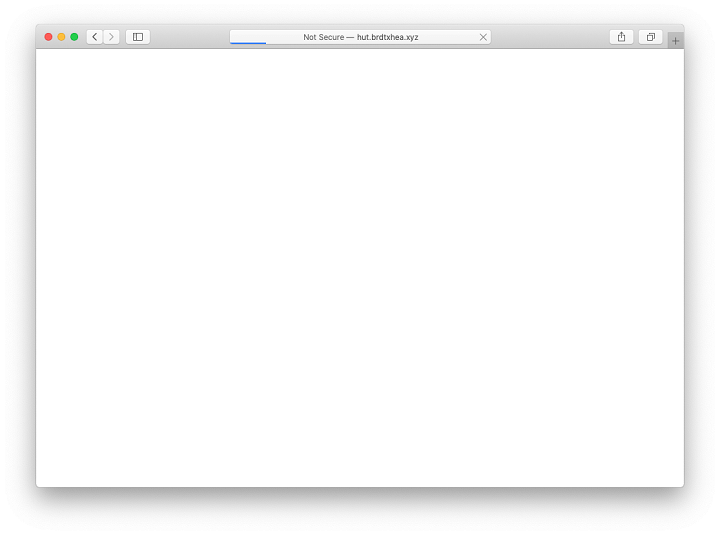
Quando si trova in funzione all’interno di un Mac, il virus Search Baron viene aggiunto alle voci di accesso per maggiore persistenza. Inoltre altera le impostazioni del browser preferito dell’amministratore, rendendo il provider di ricerca e la home page di default searchbaron.com. Incidentalmente, l’URL ha una coda che denota una sotto-campagna specifica di malvertising. Ad esempio, la stringa a volte può essere simile a searchbaron.com/v1/hostedsearch. Questi setup rivisitati negativamente su Safari, Chrome e Firefox hanno estratto ripetutamente ogni volta che la vittima cerca di selezionare i servizi giusti manualmente, poiché c’è una plugin nocivo configurato per effettuare queste modifiche indesiderate ancora e ancora. Un altro elemento di persistenza e che l’infezione aggiunge un nuovo profilo amministrativo elencato sotto le Preferenze di Sistema. Questa entità losca ostacola il processo di pulizia applicando un comportamento specifico del browser Web influenzato, che include le impostazioni di default. Ciò significa che la riparazione consiste nel rimuovere adeguatamente virus Search Baron, incluse le sue componenti volte alla scalata dei privilegi e agli effetti di persistenza sul Mac, per poi modificare nuovamente il browser influenzato. Le guide sotto coprono ciò che bisogna fare.
Rimozione manuale del virus Search Baron per Mac
I passaggi elencati sotto ti guideranno attraverso il processo di rimozione di questa applicazione nociva. Assicurati di seguire le istruzioni nell’ordine specificato.
- Espandi il menu Vai sulla barra Finder del tuo Mac e seleziona Utility come mostrato sotto.

- Localizza l’icona Monitoraggio Attività nella schermata Utility e facci doppio clic sopra.

- Da Monitoraggio Attività, cerca un processo che sembri sospetto. Per restringere la ricerca, focalizzati su voci non familiari intensive dal punto di vista delle risorse nella lista. Tieni presente che il nome non è necessariamente correlato al modo in cui la minaccia si manifesta, quindi dovrai fidarti del tuo giudizio. Se riesci a localizzare il colpevole, selezionalo e fai clic sull’icona Esci nell’angolo in alto a sinistra dello schermo.

- Quando compare una finestra di follow-up che chiede se sei sicuro di voler terminare il processo fastidioso, seleziona l’opzione Uscita forzata.

- Fai clic sul menu Vai ancora una volta dal Finder e seleziona Vai alla cartella. Puoi anche usare la scorciatoia da tastiera Command-Shift-G.

- Digita /Libreria/LaunchAgents nella ricerca cartelle e fai clic sul pulsante Vai.

- Esamina i contenuti della cartella LaunchAgents alla ricerca di voci dall’aspetto dubbio. Fai attenzione poiché i nomi dei file creati dal malware potrebbero non dare chiari indizi sulle loro intenzioni, quindi dovresti cercare delle voci aggiunte di recente che sembrano deviare dalla norma.
A scopo illustrativo, ecco diversi esempi di LaunchAgents relativi alle infezioni per Mac più diffuse: com.pcv.hlpramc.plist, com.updater.mcy.plist, com.avickUpd.plist, e com.msp.agent.plist.Se individui dei file che non appartengono alla lista, trascinali nel Cestino.

- Usa la funzionalità di ricerca Vai alla cartella per navigare fino alla cartella di nome ~/Libreria/Application Support (nota il simbolo tilde prima del percorso).

- Una volta aperta la directory Application Support, identify identifica le cartelle sospette generate di recente e spediscile nel Cestino. Un consiglio rapido è quello di cercare voci i cui nomi non hanno nulla a che vedere con i prodotti o le applicazioni Apple che sai di aver installato. Alcuni esempi di nomi di cartelle nocive note sono UtilityParze, ProgressSite e IdeaShared

- Inserisci la stringa ~/Libreria/LaunchAgents (non dimenticare di includere il simbolo tilde) nell’area Vai alla cartella.

- Il sistema visualizzerà i LaunchAgents nella directory Home dell’utente attuale. Cerca delle voci losche relative al virus Search Baron (segui la logica evidenziata nelle sezioni sopra) e trascina i sospetti nel Cestino.

- Digita /Libreria/LaunchDaemons nel campo di ricerca Vai alla cartella.

- Nel percorso LaunchDaemons cerca di localizzare i file che il malware sta utilizzando per la persistenza. Diversi esempi di queste voci relative alle infezioni Mac sono com.pplauncher.plist, com.startup.plist, and com.ExpertModuleSearchDaemon.plist. Elimina immediatamente i file sospetti.

- Clicca sull’icona di menu Vai nel Finder del tuo Mac e seleziona Applicazioni dalla lista.

- Trova le voci per una app che chiaramente non appartengono ad essa e spostale nel Cestino. Se è questa azione richiede la password admin per la conferma, inseriscila.

- Espandi il menu Apple e seleziona Preferenze di Sistema.


- Procedi su Utenti e Gruppi e fai clic sulla scheda Elementi login.
Il sistema visualizzerà la lista di oggetti lanciati all’avvio del computer. Localizza la app potenzialmente indesiderata e fai clic sul pulsante “-” (meno).

- Ora seleziona Profili sotto Preferenze di Sistema. Cerca una voce sospetta nella barra laterale di sinistra. Diversi esempi di file di configurazione creati dall’adware Mac includono TechSignalSearch, MainSearchPlatform, AdminPrefs, e Chrome Settings. Seleziona le entità criminali e fai clic sul segno meno in fondo per eliminarle.

Se il tuo Mac è stato colpito da adware, l’infezione con molta probabilità continuerà a prendere il controllo del tuo browser Web di default anche dopo aver rimosso l’applicazione sottostante assieme alle sue componenti sparpagliate in tutto il sistema. Usa le istruzioni di pulizia del browser qui sotto per occuparti delle conseguenze rimanenti di questo attacco.
Sbarazzati di Search Baron nel browser Web su Mac
Per iniziare, le impostazioni del browser Web conquistate dal virus Search Baron devono essere ripristinate ai loro valori di default. Anche se questo andrà a ripulire la maggior parte delle personalizzazioni, la cronologia di navigazione Web, e tutti i dati temporanei conservati dai siti Web, ma l0interferenza nociva dovrebbe venire parimenti eliminata. La panoramica dei passaggi per completare questa procedura è la seguente:
- Rimuovere il virus Search Baron da Safari
- Aprire il browser e andare sul menu Safari. Selezionare Preferenze nella lista a tendina.

- Una volta comparsa la schermata Preferenze, fare clic sulla scheda Avanzate e attivare l’opzione che recita “Mostra menu Sviluppo nella barra dei menu”.

- Ora che è stato aggiunta la voce Sviluppo al menu Safari, espanderla e fare clic su Svuota la cache.

- Ora selezionare Cronologia nel menu Safari e fare clic su Cancella cronologia nella lista a tendina.

- Safari visualizzerà una finestra che chiede di specificare il periodo temporale al quale si applicherà questa azione. Selezionare tutta la cronologia per assicurare l’effetto massimo. Cliccare sul pulsante Cancella cronologia per confermare e uscire.

- Tornare sulle Preferenze Safari e fare clic sulla scheda Privacy in alto. Trovare l’opzione che dice Gestisci dati siti web e cliccarci sopra

- Il browser visualizzerà una schermata di follow-up che elenca i siti Web che hanno dei dati conservati sulle tue attività Internet. Questa finestra inoltre include una breve descrizione di ciò che fa la rimozione: potresti aver effettuato l’accesso a qualche servizio e incontrare altre modifiche nel comportamento dei siti Web dopo la procedura. Se ti va bene tutto questo, prosegui e fai clic sul pulsante Rimuovi tutto.

- Riavvia Safari.
- Aprire il browser e andare sul menu Safari. Selezionare Preferenze nella lista a tendina.
- Rimuovere Search Baron da Google Chrome
- Apri Chrome, clicca sull’icona Personalizza e controllo Google Chrome (⁝) in cima alla parte destra della finestra, e seleziona Impostazioni dal menu a tendina.

- Arrivato sul pannello Impostazioni, seleziona Avanzate.
- Scorri in basso fino alla sezione Reimposta.

- Conferma il reset di Chrome sulla finestra che apparirà. Una volta completata la procedura, riavvia e browser e controlla possibili attività di malware.

- Apri Chrome, clicca sull’icona Personalizza e controllo Google Chrome (⁝) in cima alla parte destra della finestra, e seleziona Impostazioni dal menu a tendina.
- Rimuovere il virus Search Baron da Mozilla Firefox
- Apri Firefox e vai su Aide – Informations de dépannage (o digita about:support nella barra URL e premi Invio).


- Sulla schermata Informations de dépannage screen, fai clic sul pulsante Réparer Firefox.

- Conferma i cambiamenti intesi e riavvia Firefox.
- Apri Firefox e vai su Aide – Informations de dépannage (o digita about:support nella barra URL e premi Invio).
Sbarazzarsi del virus Search Baron utilizzando lo strumento di rimozione automatica Combo Cleaner
L’app di manutenzione e sicurezza per Mac di nome Combo Cleaner è uno strumento unico per rilevare e rimuovere il virus Search Baron. Questa tecnica mostra dei benefici sostanziali rispetto alla pulizia manuale, poiché questa utility ricevere aggiornamenti sulle definizioni dei virus con scadenza oraria e può rilevare in maniera precisa anche le fece mi permetto più recenti.
Inoltre, la soluzione automatica troverà i file al nucleo del malware in profondità nella struttura di sistema, cosa che potrebbe altrimenti essere piuttosto difficile da implementare. Ecco una guida per risolvere il problema di Search Baron utilizzando Combo Cleaner:
- Scaricare l’installatore di Combo Cleaner. Una volta fatto, fare doppio clic sul file combocleaner.dmg e seguire le istruzioni per installare lo strumento sullo Mac.
Scaricando qualsiasi applicazione raccomandata su questo sito Web accetti i nostri Termini e Condizioni e la Politica sulla Privacy. Questo scanner gratuito controlla se il tuo Mac è infettato. Per sbarazzarti del malware, dovrai acquistare la versione Premium di Combo Cleaner.
- Aprire la app dal Launchpad e lasciare installare gli aggiornamenti del database delle firme malware per accertarsi di identificare le minacce più recenti.
- Fare clic sul pulsante Avvia Scansione Combo per controllare se il Mac presenta delle attività sospette oltre che dei problemi di performance.

- Esaminare i risultati della scansione. Se il rapporto dice “Nessuna Minaccia”, allora sei sulla strada giusta con la pulizia manuale e puoi procedere in sicurezza per mettere in ordine il browser Web che potrebbe continuare a fare scherzi a causa degli effetti collaterali dell’attacco malware (vedi istruzioni sopra).

- Nel caso in cui Combo Cleaner abbia rilevato del codice maligno, fai clic sul pulsante Rimuovi Oggetti Selezionati e lascia che il programma possa rimuovere la minaccia di Search Baron assieme ad altri virus, PUP (programmi potenzialmente indesiderate) o file spazzatura che non appartengono al tuo Mac.

- Una volta accertato che la app nociva è stata disinstallata, potresti ancora dover eseguire la risoluzione problemi a livello browser. Se il tuo browser preferito è influenzato, fai riferimento alla sezione precedente di questo tutorial per ripristinare una navigazione Web senza fastidi.
FAQ
Il prerequisito cruciale per fermare i dirottamenti di Search Baron su un browser Web è quello di sbarazzarsi della app malevola che fa comparire tale attività. Altrimenti, anche se si ripulisce in profondità Safari, Chrome e Firefox (a seconda di quello colpito) il dirottamento continua a verificarsi perché l’adware è ancora a bordo e innesca i suoi comandi loschi per reinstallare il plugin browser dannoso.
Dato che l’infezione è programmata per ostacolare i tentativi di disinstallazione normale, la prima cosa da fare è terminare il suo processo dal Monitoraggio Attività. Non viene necessariamente manifestato proprio come Search Baron, quindi dovresti cercare un eseguibile sospetto con un ID utente sconosciuto vicino ad esso. Inoltre, un consumo alto di CPU è un altro segnale d’allarme.
Una volta interrotto forzatamente il processo dannoso, vai sulla cartella Applicazioni e puoi trovare lì Search Baron (o SearchBaron). Spediscilo nel Cestino senza esitazione. Poi, accedi alla schermata delle Elementi login sotto le Preferenze di Sistema e depenna la voce dannosa per impedire che venga lanciata all’avvio.
Ora che hai rimosso l’adware, procedi a correggere il browser colpito. L’approccio più affidabile è quello di ripristinare le impostazioni allo stato di default (vedi istruzioni nella guida sopra). Lo svantaggio di questa tecnica è che si dovrà affrontare un processo piuttosto tedioso per personalizzare il browser successivamente. Per risparmiarti il fastidio di dover applicare le impostazioni personalizzate da zero dopo il reset, considera di disattivare prima l’estensione Search Baron e poi vedere se questo risolve il problema. Se lo fa, sei a posto. Se si continuano a verificare i dirottamenti, allora il reset è l’unica opzione.
Dipende dal tipo di malware che ha infettato il tuo Mac. Negli scenari adware come l’attacco di Search Baron, una combinazione di disinstallazione forzata della app nociva e reset del browser Web influenzato dovrebbe risolvere il problema. Tieni presente che a differenza del software normale, queste PUA (applicazioni potenzialmente indesiderate) tendono ad essere ostinate e perciò la semplice rimozione della cartella Applicazioni potrebbe non essere abbastanza.
Per risolvere il problema della persistenza, terminare il processo indesiderato dal Monitor Attività dovrebbe essere la tua prima mossa. Poi, elimina la voce cattiva dalle Applicazioni e dalle Elementi login. Infine, manda nel cestino l’estensione browser correlata. Tuttavia, in molti casi tutto ciò è futile e bisogna reimpostare browser alle impostazioni di default.
A volta devi inoltre esaminare le seguenti cartelle alla ricerca di possibili file malware nascosti: /Libreria/LaunchAgents, ~/Libreria/LaunchAgents, /Libreria/LaunchDaemons, e /Libreria/Application Support. Gli oggetti malevoli somigliano a com.MCP.agent.plist o simili, con il nome dell’infezione (o un suo acronimo) che è parte della voce. Questo passo extra è spesso richiesto in situazioni dove un programma scareware colpisce i computer e visualizza messaggi finti per convincerti ad acquistare la licenza.
Se provi dei sintomi malware sul tuo Mac poco ma non riesci a trovare tutte le componenti del programma colpevole, allora potrebbe essere una buona idea utilizzare uno strumento di sicurezza affidabile in grado di identificare automaticamente la minaccia e sradicarla.
Per poter porre rimedio all’attacco del virus search Baron browser Safari, prova a individuare ed eliminare l’estensione associata come prima cosa. Fai clic sull’icona menu Safari e seleziona “Preferenze” nel menu a tendina. Vai sulla scheda “Estensioni” dalla schermata risultante e trova un oggetto d’aiuto dannoso di nome Search Baron. Tieni presente che il nome potrebbe essere diverso, quindi dovresti cercare una voce che non ricordi di aver aggiunto a Safari. Una volta trovato, rimuovi il colpevole. Riavvia il browser e controlla i sintomi del dirottamento.
Se viene dirottato ancora una volta su searchbaron.com e poi su bing.com, dovresti aumentare gli sforzi e resettare il browser. Ecco la guida che devi seguire:
- Vai sulle “Preferenze” di Safari e seleziona la scheda “Avanzate”. Attiva l’opzione seguente: “Mostra menu Sviluppo nella barra dei menu”
- Comparirà una nuova voce di nome “Sviluppo” nella barra menu Safari. Cliccaci e seleziona “Svuota la cache”.
- Controlla se questo risolve il problema di Search Baron. In caso contrario, vai sulla Cronologia dalla barra menu di Safari e fai clic su “Cancella Cronologia”.
- Seleziona “tutta la cronologia” nella finestra successiva e clicca di nuovo sul pulsante “Cancella Cronologia”.
- Se il problema persiste, vai nuovamente su “Preferenze” e clicca sulla scheda “Privacy”. Procedi verso l’opzione che dice “Gestisci dati siti web”. Fai clic su “Rimuovi tutto” e poi sul pulsante “Fine”.
- Riavvia Safari.
Tieni presente che questo risolve l’attacco dell’hijacker Search Baron solo se prima hai rimosso l’applicazione potenzialmente indesiderata. Consulta i tutorial sopra e le precedenti risposte per imparare tutti i dettagli rilevanti.
Se Google Chrome inoltra ripetutamente il tuo traffico su SearchBaron.com, significa che un’estensione losca è stata aggiunta di nascosto al browser. Perciò, la logica della correzione è di trovare ed eliminare questa voce. Prima di procedere, assicurati di prendere di mira la causa alla radice del dirottamento rimuovendo l’adware concretamente dal Mac, altrimenti l’estensione nociva verrà installata dopo poco tempo.
Per risolvere il problema in Chrome, prova a sbarazzarti prima dell’estensione SearchBaron. Ecco la procedura:
- Fai clic sull’icona “Personalizza e controllo Google Chrome” (⁝) e seleziona “Altri Strumenti” - “Estensioni”.
- Sulla schermata “Estensioni”, cerca SearchBaron o un’altra voce dall’aspetto dubbio che non appartiene al browser.
- Rimuovi Disattiva e fai clic su “Rimuovi”.
- Riavvia Chrome.
Controlla se il problema di dirottamento è stato risolto. In caso contrario, dovrai ripristinare Chrome alle sue impostazioni di default originali. Questo andrà a eliminare le tue impostazioni personalizzate, ma in confronto al caos di SearchBaron, è il minore dei mali. Segui i passaggi seguenti per farlo:
- Fai clic sull’icona “Personalizza e controlla Google Chrome” (⁝) e seleziona “Impostazioni”.
- Seleziona l’opzione “Avanzate” e scorri fino alla sottosezione “Reimposta”.
- Seleziona “Reimposta le impostazioni predefinite originali”.
- Sulla finestra che compare, fai clic sul pulsante “Reimposta”.
- Riavvia il browser Chrome. Il problema non dovrebbe più manifestarsi.